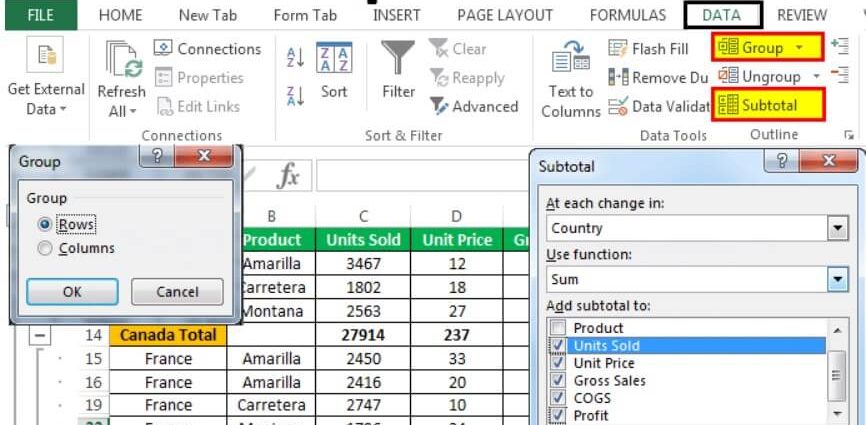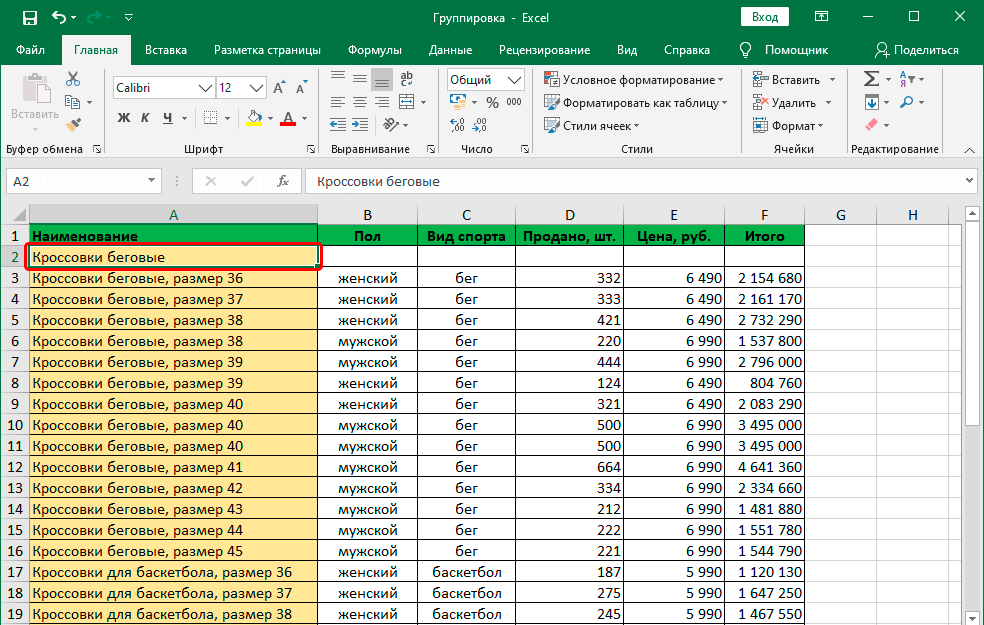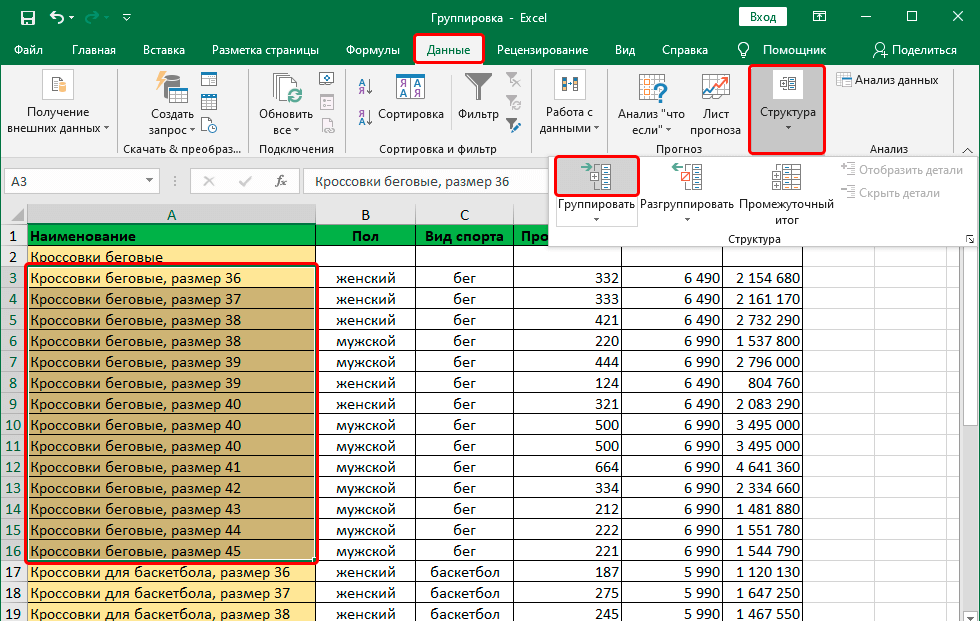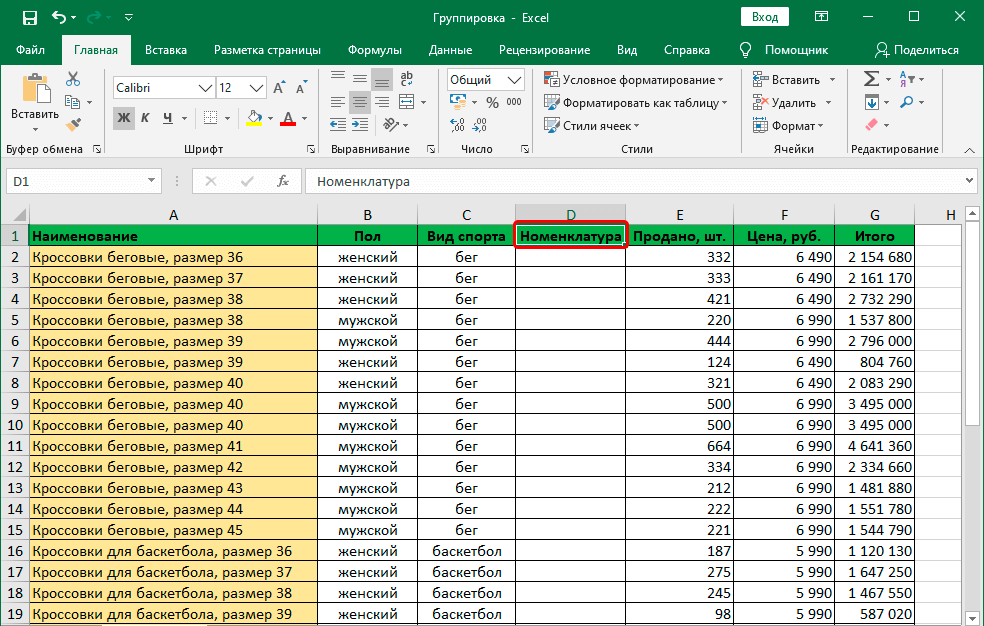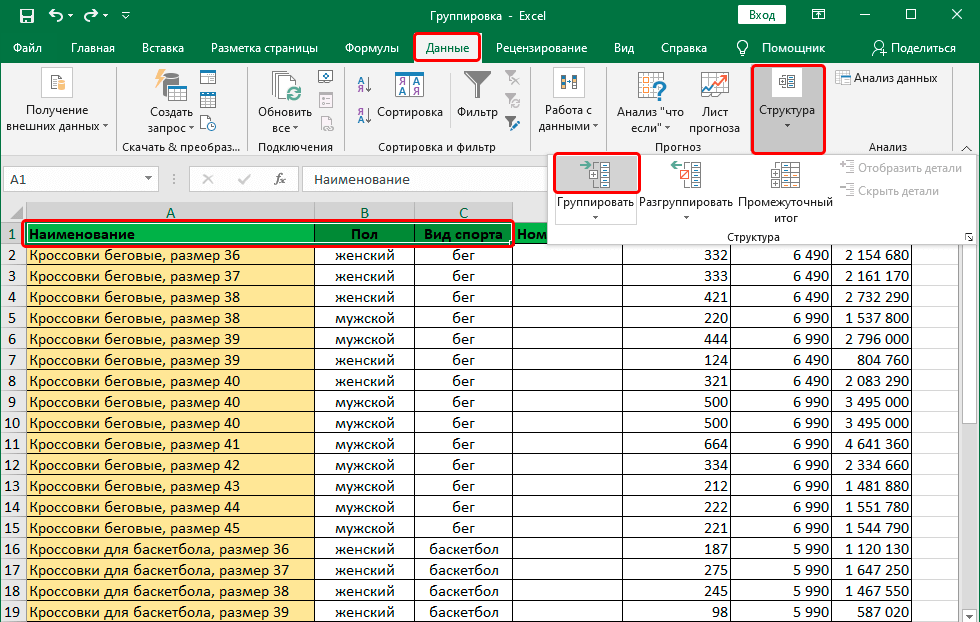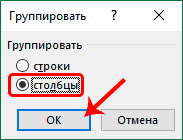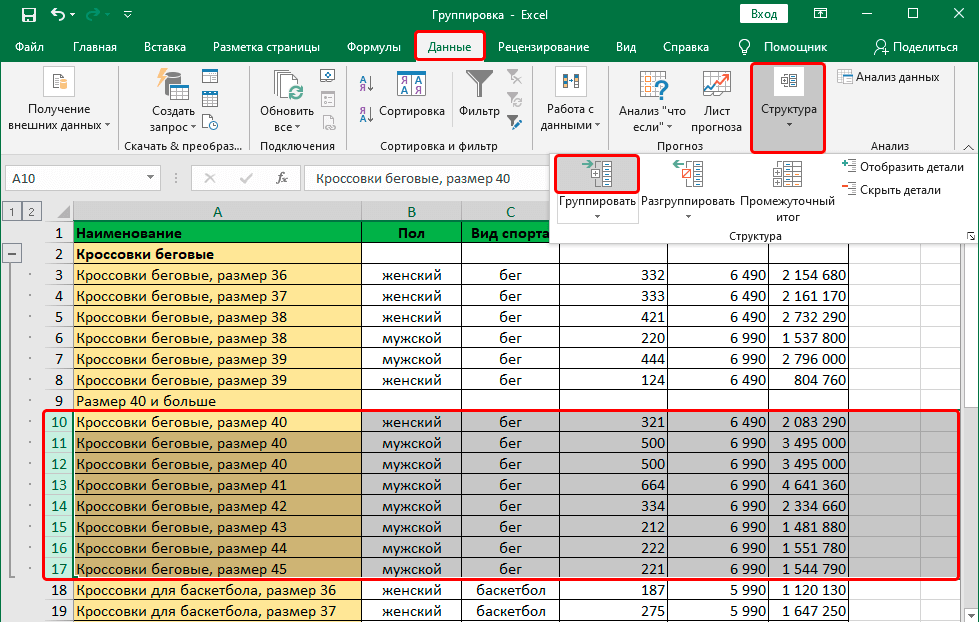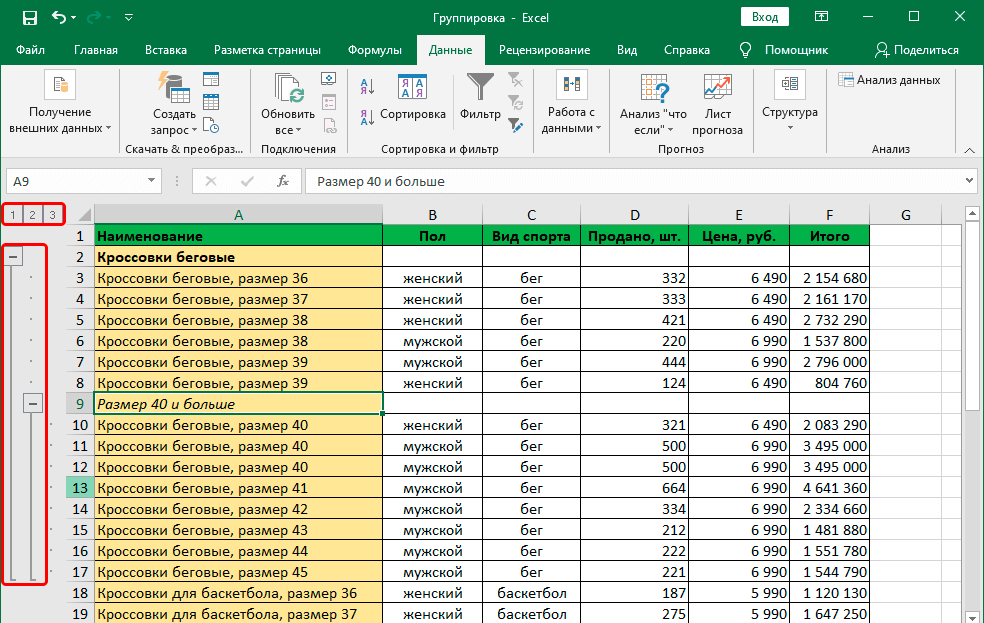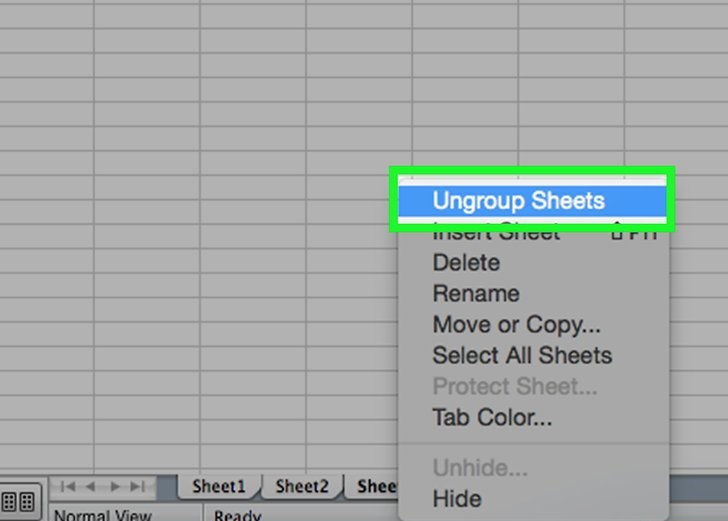Clár ábhair
Seo aois an eolais anois. Tá an méid sonraí a chaithfidh daoine a phróiseáil gach lá ag fás níos mó agus níos mó. Baineann sé seo le gach réimse féideartha den saol, lena n-áirítear obair. Anois tá níos mó agus níos mó réimsí gníomhaíochta daonna ann ina bhfuil géarghá leis an gcumas méideanna móra faisnéise a phróiseáil go tapa.
Ceann de na gnéithe Excel a ligeann duit é seo a dhéanamh ná grúpáil. Is é an bhfíric go gcabhraíonn struchtúrú faisnéise oibriú ní leis na sonraí go léir atá ar fáil, ach le codanna beaga amháin. Má phacálann tú an cineál céanna faisnéise i mbloc amháin, ansin tá sé níos éasca don ríomhaire agus don duine féin. Níl beagnach aon réimse ann nach mbeadh gá le struchtúrú na faisnéise:
- Próiseáil sonraí díolacháin. Faigheann stórais baisceanna ollmhóra de raon leathan earraí go rialta le costas, meáchan, soláthraí, ainm, agus mar sin de. Má dhéantar sonraí a struchtúrú, bíonn sé níos éasca nascleanúint a dhéanamh sa raon faisnéise seo go léir.
- Staidéir. Tá dlúthbhaint ag cáilíocht an oideachais agus an fhéinoideachais le struchtúr an eolais. Dá bhrí sin, má dhéanann tú sonraí den chineál céanna a ghrúpáil i gceart taobh le taobh, beidh sé níos éasca ní hamháin tascanna praiticiúla a bhaineann le staitisticí a dhéanamh, mar shampla, ach freisin tascanna teoiriciúla, obair bhaile a eagrú, agus mar sin de.
- Tuarascáil Chuntasaíochta. Bíonn ar chuntasóirí déileáil go rialta le huimhreacha, gach ceann acu ceangailte le huimhreacha eile. Agus chun é a dhéanamh níos áisiúla oibriú le líon mór luachanna uXNUMXbuXNUMXbrelated lena chéile agus faisnéis de chineál difriúil, tá sé an-áisiúil úsáid a bhaint as grúpáil sonraí.
Chomh maith leis sin, ceadaíonn an fheidhm grúpála sonraí duit faisnéis atá as dáta a cheilt. A ligean ar a fheiceáil conas a oibríonn sé agus conas is féidir leat é a úsáid.
Conas paraiméadair feidhm a shocrú
Chun oibriú le grúpáil sonraí, ní mór duit é a chumrú ar dtús. Chun seo a dhéanamh, téigh go dtí an táb "Sonraí" agus aimsigh an rogha "Struchtúr" ann. Ansin, feicfear painéal aníos ina gcaithfidh tú cnaipe a aimsiú sa chúinne íochtarach ar dheis.
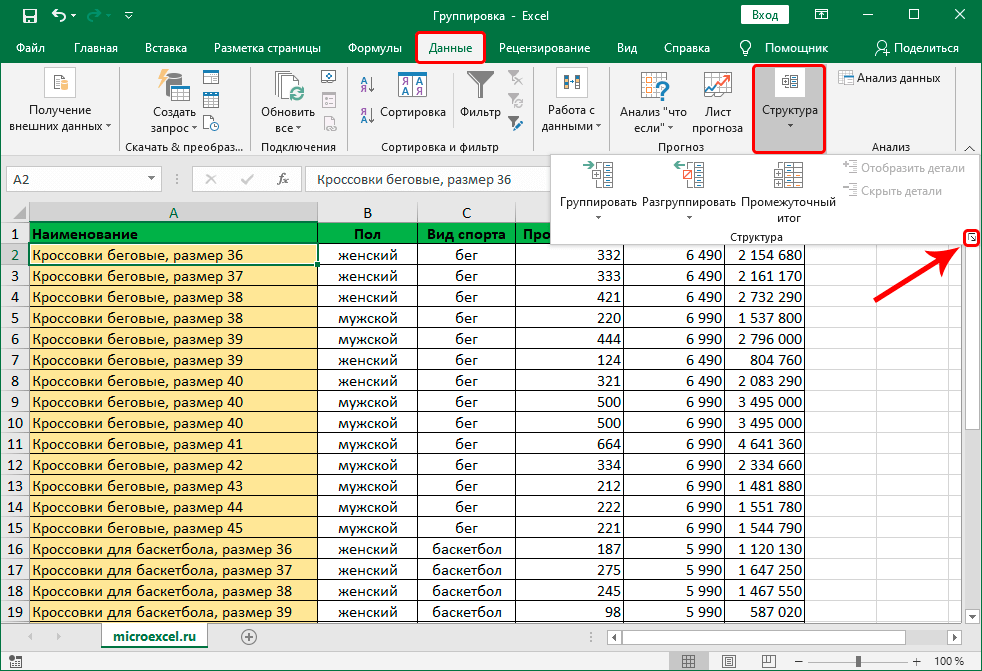
Ina dhiaidh sin, feicfear fuinneog ina mbeidh ort na ticbhoscaí cuí a roghnú agus an eochair OK a bhrú. Rialaíonn na socruithe seo conas a thaispeánfar na sonraí.
Tábhachtach: go praiticiúil, bíonn sé deacair go leor daoine iomláin a thaispeáint faoi na sonraí. Mar sin, is féidir leat an bosca seo a fhágáil gan seiceáil. Moltar freisin an bosca “Stíleanna Uathoibríoch” a sheiceáil.
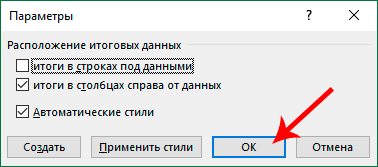
Tar éis duit na céimeanna seo a chomhlánú, is féidir leat tosú láithreach ar fhaisnéis a ghrúpáil.
Conas sonraí a ghrúpáil de réir sraitheanna
Anois déanaimis amach cad is gá a dhéanamh chun sraitheanna a ghrúpáil, go praiticiúil.
- Cruthaigh sraith nua os cionn nó faoi na cinn ba mhaith linn a ghrúpáil. Braitheann sé go léir ar an modh taispeána a roghnaíodh ag an gcéim roimhe sin.
- Is é an chéad chéim eile ná teideal tábla a chruthú sa chill uachtarach ar chlé den tsraith bhreise. Is é seo ainm an ghrúpa ina gcuirfear cealla le chéile atá coitianta ar bhonn áirithe.

- Roghnaigh na cealla go léir sa limistéar faoi bhun an tsraith nuachruthaithe nó os a chionn (ag brath ar an méid a rinne muid sa chéad chéim). Tar éis sin, táimid ag lorg an "Struchtúr" a bhrú ar an táb sonraí agus ansin a fháil againn ar an "Grúpa" rogha. Tá sé tábhachtach gan cliceáil ar an tsaighead nó ar ainm an ordaithe sa phainéal aníos, ach ar an deilbhín.

Má chliceálann tú ar an tsaighead síos fós, beidh roghchlár breise le feiceáil inar féidir leat an fheidhm ghrúpála a roghnú nó struchtúr a chruthú. Tá suim againn go príomha i ngrúpáil ag an gcéim seo.
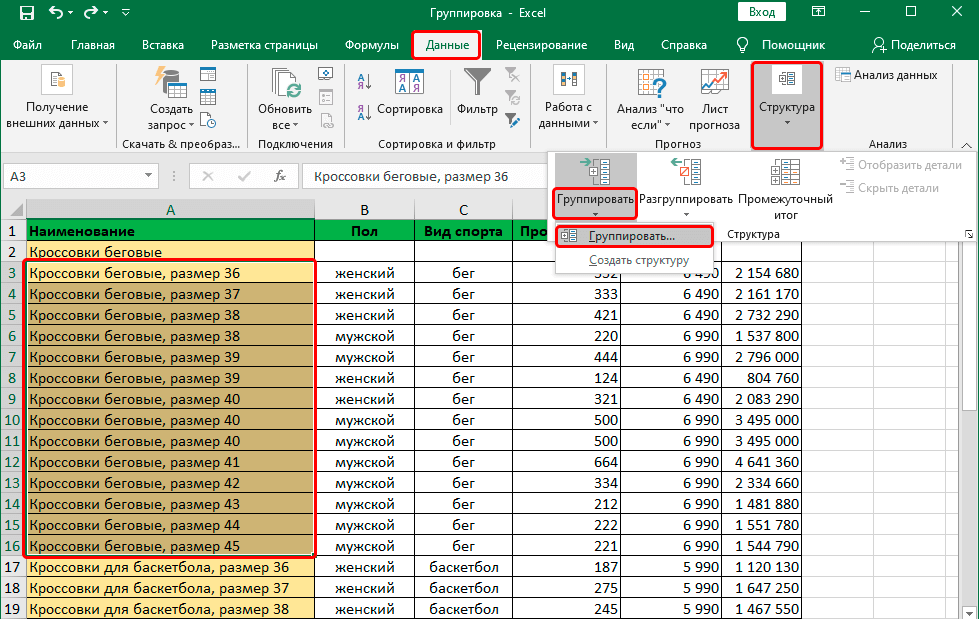
Tar éis sin, roghnóimid an phríomhghné trína ndéanfar an grúpáil. Is féidir é a bheith ina sraitheanna nó ina gcolúin. Mura n-athraíonn tú rud ar bith, roghnaítear an chéad mhír de réir réamhshocraithe. Tar éis dúinn a chinntiú go bhfuil na socruithe socraithe mar is gá dúinn, ní mór dúinn ár ngníomhartha a dhearbhú ach an cnaipe OK a bhrú. Ós rud é go bhfuilimid ag grúpáil de réir a chéile, ní gá dúinn aon rud a athrú, níl le déanamh againn ach seiceáil faoi dhó.
Tábhachtach: más rud é, sula dtosaíonn tú ag grúpáil rudaí, nach roghnaíonn tú cill, ach colúin nó sraitheanna iomlána ar an bpainéal comhordanáidí, ní bheidh an bosca dialóige seo le feiceáil. Beidh an clár a dhéanamh amach cad atá le déanamh ina n-aonar.
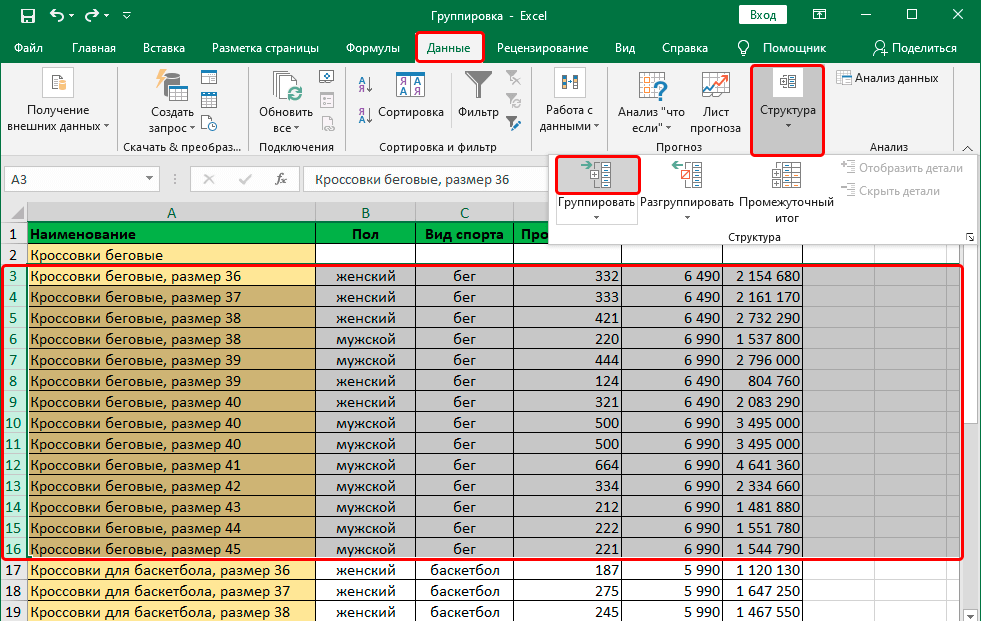
Ós rud é go ndearnadh na línte a ghrúpáil, is féidir linn a thuiscint leis an gcomhartha lúide ar an bpainéal comhordanáidí. Cuireann sé seo in iúl dúinn gur nochtadh na sonraí. Anois is féidir linn iad a cheilt trí chliceáil ar an deilbhín seo nó trí chliceáil ar an gcnaipe 1 beagán níos airde (léiríonn sé an méid grúpála).
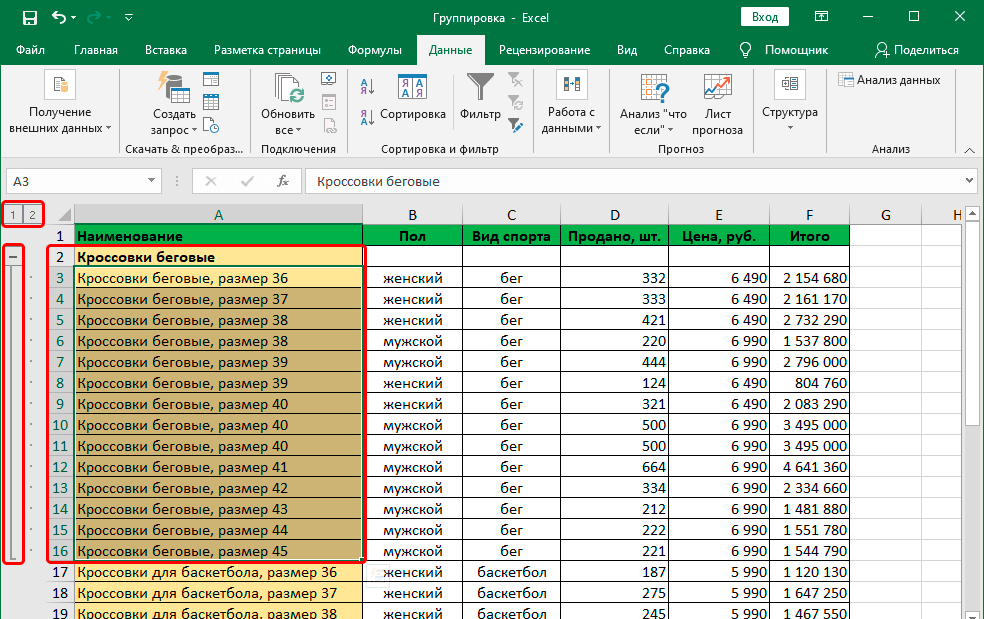
Feicimid go bhfuil na línte i bhfolach, agus tá an comhartha lúide athraithe go móide. Chun an líne atá ag teastáil a oscailt, is féidir leat cliceáil air, agus ansin déanfaidh an clár é ar a chuid féin. Más gá duit na línte go léir a leathnú, ansin ní mór duit cliceáil ar an gcnaipe “2”, atá suite ar bharr an phainéil chomhordanáidí sa chás seo.
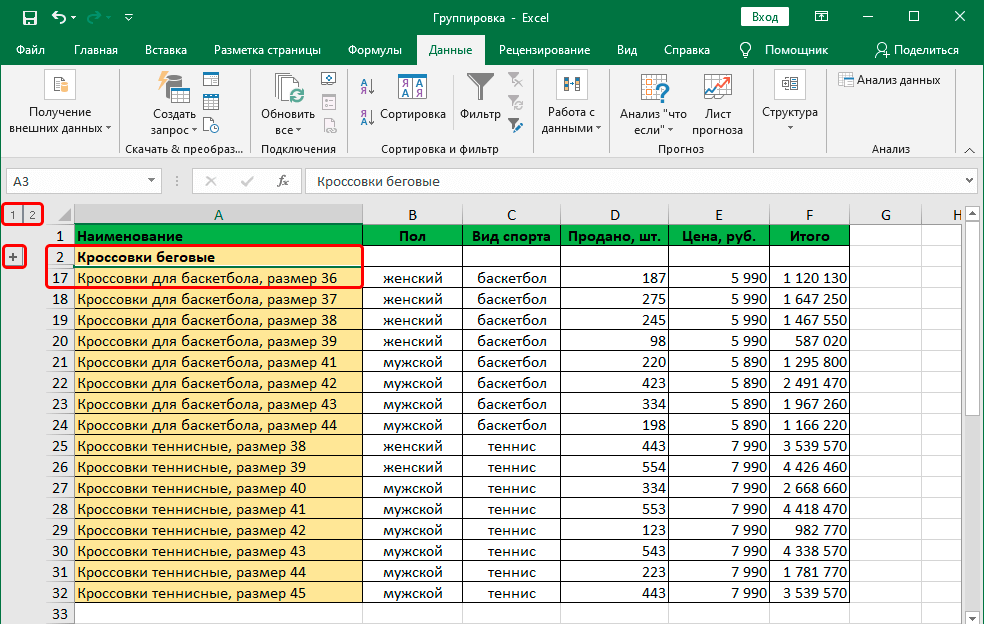
Conas colúin a ghrúpáil
Chun colúin a ghrúpáil, is ionann algartam na ngníomhartha a bheag nó a mhór:
- Ag brath ar na roghanna atá roghnaithe againn sna socruithe, ní mór dúinn colún nua a chur isteach ar chlé nó ar dheis den limistéar a dhéanfar a ghrúpáil.
- Scríobhaimid síos ainm an ghrúpa sa chill is airde den cholún atá le feiceáil.

- Roghnaímid na colúin go léir a chaithfidh muid a ghrúpáil (fág an ceann a chuireamar leis ag an gcéad chéim), agus ansin cliceáil ar an gcnaipe “Grúpa” ar an mbealach céanna leis an algartam a thuairiscítear thuas.

- Anois ní mór dúinn cliceáil ar an mír “Colúin” sa bhfuinneog bheag agus cliceáil ar an gcnaipe “OK”.

- Ádh mór.
Nótaí. Cosúil le sraitheanna a ghrúpáil, má roghnaímid colúin iomlána sa bharra comhordanáidí cothrománach, ní bhfaighimid bosca dialóige beag.
Conas grúpáil illeibhéil a dhéanamh
Is clár feidhmiúil é Excel, ach ní chríochnaíonn a chuid féidearthachtaí le grúpáil aonleibhéil, mar a thuairiscítear sna samplaí thuas. Tá an cumas ann freisin cealla a ghrúpáil de réir leibhéil éagsúla. Déantar é seo ar an mbealach seo a leanas:
- Chun tús a chur leis, cruthaítear an príomhghrúpa ar an mbealach a thuairiscítear thuas. Cuirfear foghrúpaí leis ansin.
- Tar éis sin, déanaimid cinnte go n-osclaítear an príomhghrúpa. Ina theannta sin, déanaimid na gníomhartha a thuairiscítear thuas. Braitheann na céimeanna sonracha ar cibé an bhfuil an duine ag obair le sraitheanna nó colúin.

- Mar thoradh air sin, is féidir grúpaí de leibhéil éagsúla a chruthú.

Treoracha chun sonraí a dhíghrúpáil
D’fhéadfadh cás teacht chun cinn nuair nach bhfuil gá a thuilleadh le grúpa nó foghrúpa a cruthaíodh roimhe seo. Tá feidhm ar leith aige seo – “Díghrúpa”. Chun é a chur i bhfeidhm, ní mór duit na céimeanna seo a leanas a leanúint:
- Roghnaigh na heilimintí atá mar chuid den ghrúpa.
- Oscail an táb "Sonraí".
- Faighimid an grúpa “Struchtúr” ann, oscail é leis an tsaighead thíos.
- Anseo, cliceáil ar an gcnaipe "Díghrúpáil". Tá sé an-tábhachtach cliceáil ar an deilbhín, ní ar an inscríbhinn.
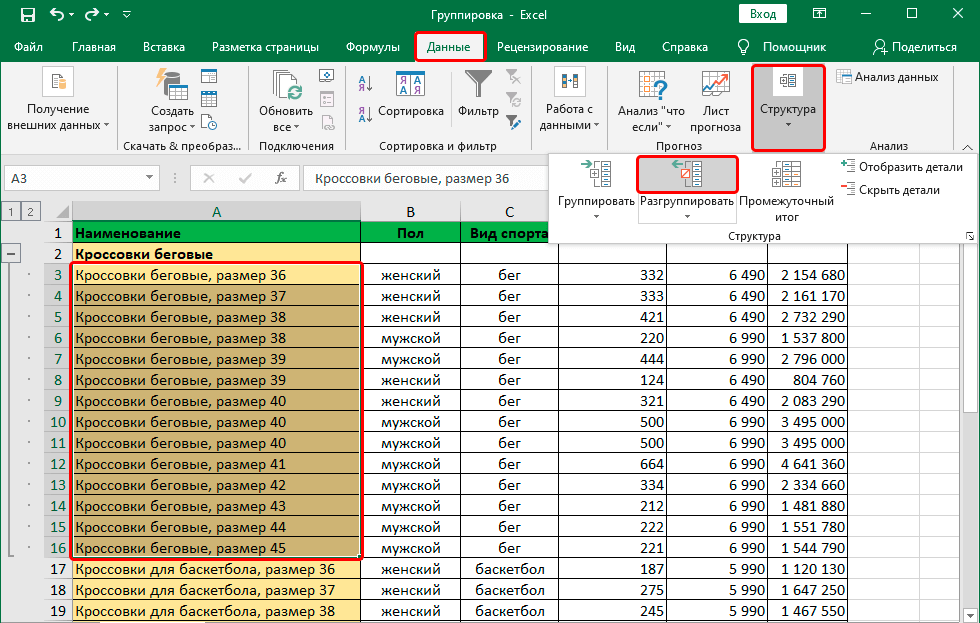
Ansin, roghnaímid cad go díreach ba mhaith linn a dhíghrúpáil. Roghnaímid an rud atá oiriúnach ag brath ar an méid a ghrúpáileamar roimhe seo. Tar éis duit an gníomh a chríochnú, brúigh an cnaipe OK.
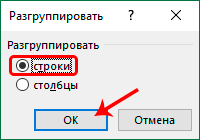
Tabhair aire! Más rud é roimhe sin go ndearnadh grúpáil illeibhéil nó gur cruthaíodh roinnt grúpaí éagsúla, ba cheart iad a leasú ar leithligh.
Anseo gheobhaidh muid freisin toradh den sórt sin. 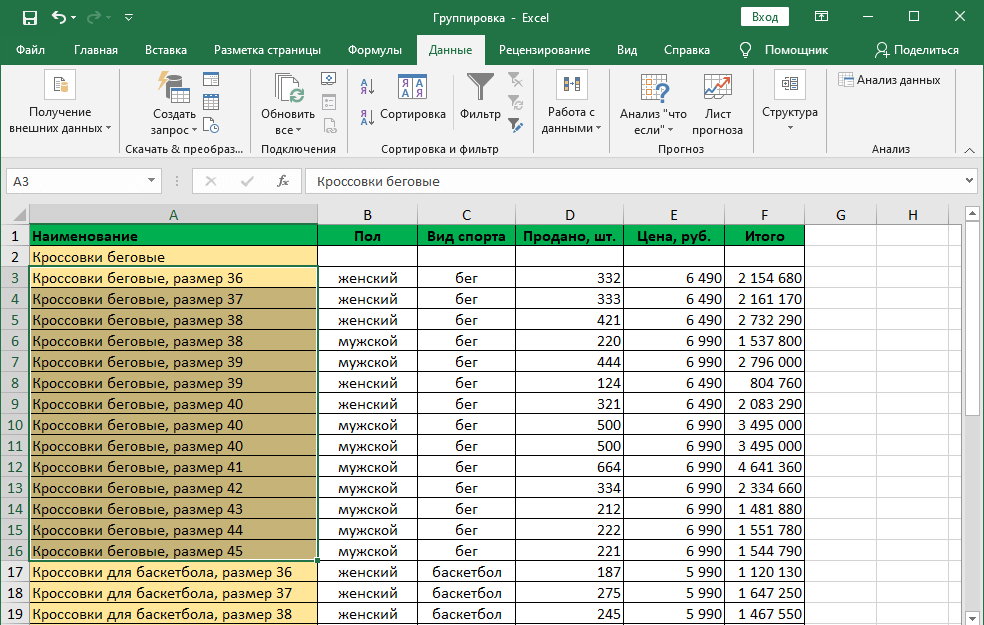
Is algartam ginearálta é seo chun cealla a dhíghrúpáil, ach mar atá in aon ghnó, tá go leor nuances ann. Breathnaímid orthu go mion.
Conas bileoga a dhíghrúpáil
D’fhéadfadh go mbeadh gá bileoga a dhíghrúpáil ó am go chéile. Chun seo a dhéanamh, ní mór duit an t-ord gníomhartha seo a leanas a dhéanamh:
- Ar dtús, aimsímid na bileoga sin atá grúpáilte. Má tá na bileoga grúpáilte roimh ré, taispeánfar iad sa dath céanna nó beidh an teideal i gcló trom.
- Ina dhiaidh sin, ní mór duit cliceáil ar dheis ar cheann de na bileoga ón ngrúpa, agus ansin cliceáil ar an gcnaipe “Díghrúpáil bileoga” sa roghchlár comhthéacs. Anois beidh siad neamhghrúpáilte, agus déanfar gach athrú orthu go neamhspleách ar na cinn eile.

Bealach eile chun bileoga a dhíghrúpáil is ea an eochair Shift a úsáid agus ansin cliceáil ar an mbileog ghníomhach sa ghrúpa is mian leat a dhíghrúpáil. Is é sin, ní mór duit an grúpa a bhfuil a dhíghrúpáil ag teastáil a shainiú, ansin cliceáil ar cheann de na cluaisíní, agus ansin cliceáil air agus an eochair Shift á choinneáil síos.
Tar éis na hathruithe a bheith déanta, is féidir leat cuid de na bileoga a ghrúpáil anois. Chun seo a dhéanamh, brúigh an eochair Ctrl nó Cmd (tá an chéad cheann le haghaidh ríomhairí atá ag rith Windows, agus tá an dara ceann le haghaidh teicneolaíocht Apple), agus agus an cnaipe á shealbhú, cliceáil ar na bileoga is mian leat a chur le chéile i ngrúpa faoi seach. Tar éis sin, déanfaidh an clár gach rud don úsáideoir.
Conas sonraí grúpáilte de láimh a dhíghrúpáil
Sula ndéantar cealla a dhíghrúpáil, ní mór duit a thuiscint ar dtús conas a rinneadh iad a ghrúpáil: de láimh nó go huathoibríoch. Meastar gur grúpáil láimhe an modh a gcuirtear síos air thuas. Is éard atá i gceist le giniúint uathoibríoch grúpaí nuair a chruthaítear iad ag baint úsáide as feidhmeanna áirithe. Mar shampla, tar éis subtotals a ghiniúint. Is féidir an fhíric gur úsáideadh an deis seo a thuiscint ón líne “Torthaí idirmheánacha”.
Dá ndéanfaí na sonraí a ghrúpáil tríd an bhfeidhm den ainm céanna Excel, ansin chun é a scor, ní mór duit a chinntiú go bhfuil an grúpa imlonnaithe. Mura bhfuil, ansin ní mór duit cliceáil ar an gcnaipe + ar an mbarra taoibh ar chlé. Ós rud é go bhfuil an grúpa imscaradh, is féidir linn breithiúnas a dhéanamh leis an gcnaipe - san áit chéanna. Nuair a leathnóimid grúpa, tosaímid ag féachaint ar shraitheanna agus grúpaí folaithe araon. Tar éis sin, ag baint úsáide as an méarchlár nó an cnaipe luiche ar chlé, roghnaigh na cealla go léir sa ghrúpa, agus ansin - de réir an algartam cur síos orthu thuas.
Is beag duine a thuigeann go bhfuil bealach eile ann chun cealla a ghrúpáil de láimh a dhíghrúpáil – ag baint úsáide as eochracha te.
Chun seo a dhéanamh, ní mór duit na colúin sin a ghrúpáil a roghnú ar dtús, agus ansin brúigh na heochracha saigheada Alt + Shift + Clé. Má dhéantar an obair ar ríomhaire atá á rialú faoi Mac OS, ní mór duit an teaglaim eochair Command + Shift + J a úsáid.
Conas sonraí arna ngrúpáil go huathoibríoch a dhíghrúpáil
Más rud é, mar thoradh ar an seiceáil a rinneadh sa mhír roimhe seo, go ndearnadh na sonraí a ghrúpáil go huathoibríoch, ansin tá gach rud beagán níos casta, ós rud é nach n-oibreoidh an fheidhm chaighdeánach neamhghrúpa sa chás seo. Braitheann gníomhartha ar cad go díreach a rinne grúpáil na sonraí. Más í seo an fheidhm “Fo-iomlán”, is é seo a leanas seicheamh na ngníomhartha:
- Osclaímid an cluaisín céanna le sonraí ar an bpríomhphainéal (nó ribín, mar a thugtar go minic air freisin).
- Tar éis dúinn cliceáil ar an gcnaipe “Subtotals” (is é sin go díreach cad is gá dúinn a dhéanamh mar dhara céim), beidh fuinneog againn. Tá an cnaipe féin suite sa chuid chéanna - Struchtúr. Ina dhiaidh sin, beidh fuinneog le feiceáil ina gcaithfimid cliceáil ar an gcnaipe "Scrios Uile". Is féidir é a fháil sa chúinne íochtair ar chlé den fhuinneog nó in áit eile (ag brath ar an leagan de Office agus an clár scarbhileog ar leith).
Tabhair aire! Baineann an modh seo ní hamháin an grúpa, ach freisin fo-iomlán. Dá bhrí sin, más gá duit iad a choinneáil, is fearr na heilimintí grúpa a chóipeáil go bileog eile agus iad a úsáid mar chinn neamhghrúpáilte.
Moladh láidir maidir le haon oibríochtaí le tábla chun sonraí a ghrúpáil nó a dhíghrúpáil. Sula ndéanfaidh tú é seo, ní mór duit cóip den tábla bunaidh a dhéanamh. Sa chás seo, is féidir leat an dearcadh bunaidh den doiciméad a chur ar ais mura dtéann rud éigin de réir an phlean.
Mar sin, tá feidhmiúlacht an-leathan ag Excel chun sonraí a struchtúrú. Ar ndóigh, ní bheidh sé in ann gach rud a dhéanamh do dhuine, ach ligeann sé duit obair a eagrú níos áisiúla le sonraí struchtúrtha. Beidh ar an duine an chuid eile a dhéanamh. Mar sin féin, is uirlis an-fheidhmiúil é seo a bheidh an-úsáideach dóibh siúd a chaithfidh oibriú le méideanna ollmhóra faisnéise uimhriúil agus téacsúil.